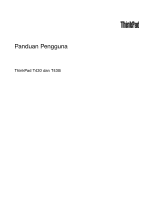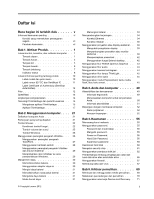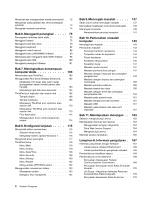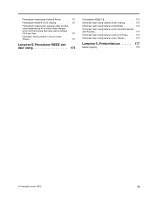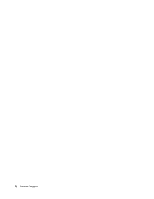Lenovo ThinkPad T430 (English) User Guide
Lenovo ThinkPad T430 Manual
 |
View all Lenovo ThinkPad T430 manuals
Add to My Manuals
Save this manual to your list of manuals |
Lenovo ThinkPad T430 manual content summary:
- Lenovo ThinkPad T430 | (English) User Guide - Page 1
Panduan Pengguna ThinkPad T430 dan T430i - Lenovo ThinkPad T430 | (English) User Guide - Page 2
. Edisi Pertama (Mei 2012) © Copyright Lenovo 2012. PEMBERITAHUAN TENTANG HAK YANG TERBATAS DAN TIDAK BEBAS: Jika data atau peranti lunak diberikan sesuai dengan kontrak Administrasi Layanan Umum/General Services Administration "GSA", maka penggunaan, penggandaan, atau pengungkapannya - Lenovo ThinkPad T430 | (English) User Guide - Page 3
12 Fitur 12 Spesifikasi 14 Lingkungan pengoperasian 14 Teknologi ThinkVantage dan peranti area pemberitahuan Windows 29 Manajemen daya 31 Mode hemat daya 31 © Copyright Lenovo 2012 Menangani baterai 33 Menyambungkan ke sleep 55 Mengetik password 55 Power-on Password 56 Hard Disk - Lenovo ThinkPad T430 | (English) User Guide - Page 4
Sebelum Anda mulai 115 Menginstal sistem operasi Windows 7. . . . 116 Menginstal driver perangkat 117 ThinkPad Setup 118 Menu Main 119 Menu Config 119 Menu Date/Time 126 Menu Security 126 Menu Startup 130 Menu Restart 132 Meng-update UEFI BIOS sistem 132 Menggunakan manajemen sistem 133 - Lenovo ThinkPad T430 | (English) User Guide - Page 5
untuk produk yang tersambung ke sumber daya dengan arus nominal kurang dari atau sama dengan 20 A per fase 171 Informasi servis produk Lenovo untuk Taiwan 171 Lampiran B. Pernyataan WEEE dan daur ulang 173 Pernyataan WEEE UE 173 Informasi daur ulang baterai untuk Jepang. . . . 173 Informasi - Lenovo ThinkPad T430 | (English) User Guide - Page 6
iv Panduan Pengguna - Lenovo ThinkPad T430 | (English) User Guide - Page 7
benar, sehingga kabel tidak akan terinjak, membuat seseorang tersandung, terjepit oleh komputer atau benda lainnya, atau dapat diotak-atik yang akan mengganggu pengoperasian komputer. © Copyright Lenovo 2012 v - Lenovo ThinkPad T430 | (English) User Guide - Page 8
yang sempit. • Sebelum memasukkan komputer ke dalam tas laptop, pastikan komputer sudah mati, berada pada mode sleep dapat membantu Anda untuk menggunakan komputer notebook secara aman. Ikuti dan simpan semua perjanjian pembelian atau Lenovo® Limited Warranty (Garansi Terbatas Lenovo). Untuk informasi - Lenovo ThinkPad T430 | (English) User Guide - Page 9
Pusat Dukungan Pelanggan untuk panduan lebih lanjut. Untuk daftar nomor telepon Layanan dan Dukungan, kunjungi situs Web berikut: http://www.lenovo.com/support/phone. Periksa komputer dan komponennya secara berkala untuk mendeteksi kerusakan atau keausan atau tanda-tanda bahaya. Jika Anda memiliki - Lenovo ThinkPad T430 | (English) User Guide - Page 10
upgrade atau diganti oleh pelanggan. Upgrade umumnya dianggap sebagai opsi. Komponen pengganti yang disetujui untuk dipasang sendiri oleh pelanggan disebut sebagai Customer Replaceable Unit atau CRU. Lenovo , hubungi Customer Support Center. Meskipun terurai, retak, atau saling tertaut. Kondisi ini - Lenovo ThinkPad T430 | (English) User Guide - Page 11
. Pastikan outlet daya memberikan tegangan dan arus yang benar untuk produk yang Anda pasang. Secara hati-hati, sambungkan dan lepaskan peralatan dari outlet listrik. © Copyright Lenovo 2012 ix - Lenovo ThinkPad T430 | (English) User Guide - Page 12
daya ke jam sistem. Selain itu, banyak produk portabel, seperti komputer notebook, menggunakan unit baterai isi ulang untuk menyediakan daya ke sistem saat digunakan di mode portabel. Baterai yang diberikan oleh Lenovo untuk digunakan pada produk Anda telah melalui uji kompatibilitas dan hanya boleh - Lenovo ThinkPad T430 | (English) User Guide - Page 13
paket baterai. Tindakan tersebut dapat menyebabkan ledakan, atau kebocoran cairan dari paket baterai. Paket baterai selain yang telah ditentukan oleh Lenovo, atau paket baterai yang telah dibongkar atau dimodifikasi tidak dicakup oleh garansi. Jika paket baterai isi ulang tidak diganti dengan benar - Lenovo ThinkPad T430 | (English) User Guide - Page 14
BERBAHAYA Komputer, adaptor daya ac, dan beberapa aksesori dapat menghasilkan panas saat diaktifkan dan saat baterai sedang diisi daya. Komputer notebook dapat menghasilkan panas yang signifikan karena ukurannya yang kompak. Selalu ikuti tindakan pencegahan dasar ini: • Saat komputer diaktifkan atau - Lenovo ThinkPad T430 | (English) User Guide - Page 15
dinding atau soket hanya setelah semua kabel listrik lainnya telah disambungkan ke komputer. Pernyataan kepatuhan laser HATI-HATI: Bila produk laser (seperti CD-ROM, drive DVD, perangkat serat optik, atau unit pemancar) dipasang, perhatikan hal berikut: © Copyright - Lenovo ThinkPad T430 | (English) User Guide - Page 16
75 mV. Menggunakan headphone yang tidak sesuai dengan EN 50332-2 dapat berbahaya karena tingkat tekanan suaranya yang berlebih. Jika komputer Lenovo Anda disertai dengan headphone atau earphone, sebagai satu kesatuan, komposisi headphone atau earphone dan komputer telah sesuai dengan spesifikasi EN - Lenovo ThinkPad T430 | (English) User Guide - Page 17
, zat kimia yang menurut Negara Bagian California dapat menyebabkan kanker, cacat lahir, atau gangguan reproduktif lainnya. Cuci tangan Anda setelah memegangnya. Simpan instruksi ini. © Copyright Lenovo 2012 xv - Lenovo ThinkPad T430 | (English) User Guide - Page 18
xvi Panduan Pengguna - Lenovo ThinkPad T430 | (English) User Guide - Page 19
Fitur" pada halaman 12 • "Spesifikasi" pada halaman 14 • "Lingkungan pengoperasian" pada halaman 14 • "Teknologi ThinkVantage dan peranti lunak lain" pada mulai menggunakan komputer. Tampak depan Gambar 1. Tampak depan ThinkPad T430 dan T430i 1 Indikator status 3 Speaker stereo terintegrasi (kanan - Lenovo ThinkPad T430 | (English) User Guide - Page 20
kiri) 12 Tombol hitam 14 Kamera terintegrasi 16 Mikrofon juga diprogram melalui program Power Manager untuk menonaktifkan UltraNav yang unik dari Lenovo. Mengarahkan, memilih, dan ThinkPad Setup atau sistem operasi Windows®. 9 Tombol Fn Gunakan tombol Fn untuk memanfaatkan tombol fungsi ThinkPad - Lenovo ThinkPad T430 | (English) User Guide - Page 21
untuk membuka program SimpleTap di sistem operasi Windows 7. Anda dapat juga menggunakan tombol ini dapat menangani fungsi audio. 14 Kamera terintegrasi Beberapa model dilengkapi kesehatan mata Anda. Tampak kanan Gambar 2. Tampak kanan ThinkPad T430 dan T430i 1 Lubang kunci keamanan 3 Sakelar radio - Lenovo ThinkPad T430 | (English) User Guide - Page 22
Serial Ultrabay Enhanced. Beberapa model dilengkapi dengan drive disk optis yang dipasang di laci. Untuk model tertentu, hard disk drive 9,5 mm dipasang melalui ThinkPad 12.7 mm Serial Hard Drive Bay Adapter III. 7 Slot kartu Smart Beberapa model memiliki slot untuk kartu smart. 4 Panduan Pengguna - Lenovo ThinkPad T430 | (English) User Guide - Page 23
Tampak kiri Gambar 3. Tampak kiri ThinkPad T430 dan T430i 1 Kisi-kisi kipas (kiri) 3 Soket audio kombinasi 5 Konektor USB 3.0 : Jika Anda memasang komputer ke port replicator atau stasiun dok dan menggunakan konektor monitor, gunakan konektor monitor di port replicator atau stasiun dok, bukan yang - Lenovo ThinkPad T430 | (English) User Guide - Page 24
7. Jika Anda menggunakan sistem operasi Windows lain selain Windows 7, konektor akan berfungsi sebagai konektor USB 2.0. Tampak bawah Gambar 4. Tampak bawah ThinkPad T430 dan T430i 1 Slot kartu SIM 3 Konektor port replicator atau stasiun dok 5 Slot upgrade memori 2 Baterai 4 Hard disk drive atau - Lenovo ThinkPad T430 | (English) User Guide - Page 25
ThinkPad Mini Dock Plus Series 3 • ThinkPad Mini Dock upgrade memori Anda dapat menambah jumlah memori di komputer dengan memasang modul memori di slot upgrade memori. Modul memori tersedia sebagai opsi dari Lenovo Tampak belakang Gambar 5. Tampak belakang ThinkPad T430 dan T430i. 1 Konektor Always - Lenovo ThinkPad T430 | (English) User Guide - Page 26
komputer ke suplai daya ac dan menggunakan program Power Manager untuk mengkonfigurasi pengaturan yang sesuai untuk mengaktifkan Catatan: Jika Anda memasang komputer ke port replicator atau stasiun dok, gunakan konektor Ethernet di port replicator atau stasiun dok untuk menyambungkan ke - Lenovo ThinkPad T430 | (English) User Guide - Page 27
status sistem 1 Indikator status LAN/WAN/WiMAX/Bluetooth nirkabel • Hijau: Fitur LAN, WAN, Bluetooth, atau WiMAX nirkabel aktif. • Mati: kedua, atau matikan komputer. 3 Indikator Caps Lock Jika indikator tersebut menyala, berarti mode Caps Lock diaktifkan. Anda dapat memasukkan semua karakter - Lenovo ThinkPad T430 | (English) User Guide - Page 28
(COA). Label model dan jenis mesin Label model dan jenis mesin berisi keterangan tentang komputer Anda. Jika Anda menghubungi pihak Lenovo untuk meminta bantuan, informasi tentang model dan jenis mesin akan membantu teknisi pendukung mengidentifikasi komputer Anda dan memberikan tingkat layanan - Lenovo ThinkPad T430 | (English) User Guide - Page 29
Anda dapat menemukan jenis mesin dan model komputer di label seperti ditunjukkan di bawah ini. Label nomor ID FCC dan Sertifikasi IC Di penutup komputer, tidak tertera nomor ID FCC atau Sertifikasi IC untuk Kartu Mini PCI Express. Label ID FCC atau Sertifikasi IC ada di kartu yang terpasang di slot - Lenovo ThinkPad T430 | (English) User Guide - Page 30
ini untuk mengaktifkan komputer atau menginstal ulang sistem operasi. Windows Certificate of Authenticity komputer Anda ditunjukkan seperti di bawah: kanan Computer (Komputer); kemudian klik Properties (Properti). Memori • DDR3 SDRAM (Double data rate 3 synchronous dynamic random access memory) - Lenovo ThinkPad T430 | (English) User Guide - Page 31
model) Display Display warna menggunakan teknologi TFT. • Ukuran: 355,6 mm (14,0 inci) • Resolusi: - LCD: Hingga 1.600x900, tergantung model - Monitor • Konektor stasiun dok Drive optis • Drive MultiBurner atau drive DVD-ROM (tergantung pada model) Fitur nirkabel • LAN nirkabel terintegrasi Bab 1. - Lenovo ThinkPad T430 | (English) User Guide - Page 32
• Untuk persentase sisa daya baterai, periksa Power Manager Battery Gauge (Indikator Baterai Power Manager) di baris tugas. • Power Manager juga menampilkan indikasi berwarna hijau, kuning, mengisi daya paket baterai, temperaturnya minimal harus 10°C (50°F). • Kelembapan relatif: 14 Panduan Pengguna - Lenovo ThinkPad T430 | (English) User Guide - Page 33
, ikon aplikasi akan diaktifkan. Tabel 1. Aplikasi di Lenovo ThinkVantage Tools Aplikasi Access Connections Active Protection System Communications Utility Fingerprint Software Lenovo Solution Center Mobile Broadband Activate Password Manager Power Manager Recovery Media Rescue and Recovery Nama - Lenovo ThinkPad T430 | (English) User Guide - Page 34
Manager System and Security (Sistem dan Keamanan) User Accounts and Family Safety (Akun Pengguna dan Keamanan Keluarga) Lenovo - Brankas Password Power Manager Hardware and Sound (Peranti Keras dan Suara) System and Security (Sistem dan Keamanan) Lenovo - Kontrol Daya 16 Panduan Pengguna - Lenovo ThinkPad T430 | (English) User Guide - Page 35
Lenovo - Factory Recovery Discs System Update System and Security (Sistem dan Keamanan) Lenovo - Update dan Driver Rescue and Recovery System and Security (Sistem dan Keamanan) Lenovo Connections Program Access Connections secara manual Utility Gunakan program ThinkVantage Communications Utility - Lenovo ThinkPad T430 | (English) User Guide - Page 36
dari Lenovo, seperti peringatan tentang update sistem dan peringatan tentang kondisi yang memerlukan perhatian Anda. Password Manager Program Password Manager secara otomatis akan merekam dan melengkapi informasi autentikasi untuk aplikasi Windows dan situs Web. Power Manager Program Power Manager - Lenovo ThinkPad T430 | (English) User Guide - Page 37
operasi Windows. SimpleTap Lenovo SimpleTap memberikan lenovo.com/support. System Update Program System Update membantu Anda agar peranti lunak di komputer selalu dalam kondisi aktual dengan men-download dan menginstal paket peranti lunak (aplikasi ThinkVantage, driver perangkat, update UEFI BIOS - Lenovo ThinkPad T430 | (English) User Guide - Page 38
20 Panduan Pengguna - Lenovo ThinkPad T430 | (English) User Guide - Page 39
mengoptimalkan penggunaan notebook ThinkPad. Untuk memastikan Anda mendapatkan kinerja terbaik dari komputer, telusuri halaman Web berikut untuk mendapatkan informasi seperti bantuan untuk pemecahan masalah dan jawaban untuk pertanyaan yang sering diajukan: http://www.lenovo.com/support Apakah saya - Lenovo ThinkPad T430 | (English) User Guide - Page 40
yang berbeda? • Untuk pemecahan masalah tentang membentuk jaringan nirkabel, kunjungi http://www.lenovo.com/support/faq. • Manfaatkan fitur pembentukan jaringan dengan menggunakan program Access Connections. • Untuk mengetahui lebih lanjut tentang penggunaan fitur nirkabel di komputer Anda, lihat - Lenovo ThinkPad T430 | (English) User Guide - Page 41
) - Hanya monitor eksternal Catatan: Untuk sistem operasi Windows 7, kombinasi tombol Windows+P memiliki fungsi yang sama seperti Fn+F7. Mengaktifkan ini, driver perangkat berikut harus diinstal di komputer Anda terlebih dulu: - Driver Power Manager - Utilitas OnScreen Display - Driver perangkat - Lenovo ThinkPad T430 | (English) User Guide - Page 42
mengubah pengaturan kamera dan audio, dan membuka program Communications Utility. Menyesuaikan tingkat kecerahan display komputer • Fn+F8: Display secara sementara. Untuk mengubah tingkat kecerahan default, ubah pengaturan melalui Power Manager. Kontrol multimedia • Fn+F10: Adegan/track sebelumnya • - Lenovo ThinkPad T430 | (English) User Guide - Page 43
Sound (Peranti Keras dan Suara) ➙ Sound (Suara). Jendela Sound (Suara) akan terbuka. 2. Klik tab Playback (Putar) atau tab Recording volume, lihat sistem informasi bantuan Windows. Menetapkan tombol sunyi mikrofon Settings (Lakukan Pengaturan). Jendela Communications Utility akan terbuka. 3. Di tab - Lenovo ThinkPad T430 | (English) User Guide - Page 44
4. Pilih Only the recording device selected below: (Hanya perangkat rekaman yang dipilih di bawah ini:). Kemudian, pilih perangkat rekaman dari kotak daftar naik-turun. 5. Klik OK. Tombol Windows Anda dapat menampilkan atau menyembunyikan menu Start (Mulai) di sistem operasi Windows dengan menekan - Lenovo ThinkPad T430 | (English) User Guide - Page 45
perangkat pengarah UltraNav Untuk mengubah pengaturan perangkat pengarah UltraNav, klik Start (Mulai) ➙ Control Panel (Panel Kontrol) ➙ Hardware and Sound (Peranti Keras dan Suara) ➙ Mouse ➙ UltraNav. Kemudian, ubah pengaturan seperti yang Anda inginkan. Menggunakan perangkat pengarah TrackPoint - Lenovo ThinkPad T430 | (English) User Guide - Page 46
Saran Gulir TrackPoint. Untuk menyesuaikan TrackPoint, lakukan hal berikut: 1. Klik Start (Mulai) ➙ Control Panel (Panel Kontrol) ➙ Hardware and Sound (Peranti Keras dan Suara) ➙ Mouse ➙ UltraNav. 2. Di bagian TrackPoint, lanjutkan ke langkah untuk mengganti pengaturan. Mengganti tutup Tutup 1 di - Lenovo ThinkPad T430 | (English) User Guide - Page 47
Panel (Panel Kontrol) ➙ Hardware and Sound (Peranti Keras dan Suara) ➙ Mouse ➙ UltraNav. 2. Di bagian TouchPad, lanjutkan ke langkah untuk mengganti pengaturan. untuk Enable TouchPad (Aktifkan bantalan sentuh). 3. Klik OK. Menambahkan ikon UltraNav ke area pemberitahuan Windows Untuk memudahkan - Lenovo ThinkPad T430 | (English) User Guide - Page 48
dengan mengklik ikon UltraNav di area pemberitahuan Windows. Catatan: Jika Anda menggunakan sistem operasi Windows 7, klik ikon segitiga di baris cepat daya baterai terkuras. Memeriksa status baterai Indikator baterai Power Manager di baris tugas menampilkan persentase daya baterai yang tersisa - Lenovo ThinkPad T430 | (English) User Guide - Page 49
gunakan fitur manajemen daya seperti mode daya, layar kosong, mode sleep (standby), dan mode hibernasi. Mengelola daya baterai Dengan Power Manager, Anda dapat menyesuaikan pengaturan daya untuk memberikan keseimbangan terbaik antara kinerja dan penghematan energi. Untuk instruksi tentang cara - Lenovo ThinkPad T430 | (English) User Guide - Page 50
area pemberitahuan Windows dan pilih Power off display (Nonaktifkan display). • Sleep Pada mode sleep, pekerjaan Anda akan disimpan ke memori, dan kemudian klik tab Conditions (Kondisi). 5. Di bagian Power (Daya), pilih kotak centang untuk Wake the computer to run this task (Bangunkan komputer untuk - Lenovo ThinkPad T430 | (English) User Guide - Page 51
Power Manager. 2. Klik tab Global Power Settings (Pengaturan Daya Global). 3. Untuk Low battery alarm (Alarm baterai rendah) atau Critically low battery untuk sistem lain, sistem tidak akan mengisi daya. Perhatian: Lenovo tidak bertanggung jawab atas kinerja atau keamanan baterai yang tidak - Lenovo ThinkPad T430 | (English) User Guide - Page 52
tipenya sesuai rekomendasi dari Lenovo. Untuk informasi lebih lanjut tentang penggantian paket baterai, hubungi Customer Support Center. BERBAHAYA Jangan jatuhkan jaringan privat atau publik yang jauh. Program Access Connections merupakan program bantuan konektivitas untuk membuat dan mengatur - Lenovo ThinkPad T430 | (English) User Guide - Page 53
data, dan akses disediakan oleh penyedia layanan nirkabel. Bluetooth Bluetooth adalah salah satu dari sekian banyak teknologi yang digunakan dapat membeli kartu jaringan nirkabel sebagai opsi dari Lenovo di http://www.lenovo.com/accessories/services/index.html. Saran untuk menggunakan fitur LAN - Lenovo ThinkPad T430 | (English) User Guide - Page 54
membuat koneksi jaringan nirkabel dengan menggunakan program Access Connections, dapatkan Nama Jaringan (SSID) dan informasi enkripsi dari administrator jaringan. Model ThinkPad yang dapat di-upgrade secara nirkabel Komputer Anda dapat di-upgrade secara nirkabel. Ini artinya komputer Anda memiliki - Lenovo ThinkPad T430 | (English) User Guide - Page 55
Bluetooth, lihat sistem informasi bantuan Windows dan sistem informasi bantuan Bluetooth. Menggunakan WiMAX Beberapa komputer notebook ThinkPad komputer pribadi. Untuk menggunakan fitur WiMAX, buka program Access Connections. Memeriksa status koneksi nirkabel Anda dapat memeriksa status koneksi - Lenovo ThinkPad T430 | (English) User Guide - Page 56
menampilkan daftar fitur nirkabel, seperti LAN nirkabel dan Bluetooth. Pilih fitur untuk mengaktifkan atau menonaktifkannya. • Klik ikon status nirkabel Access Connections di ikon pada area pemberitahuan Windows. Kemudian, klik Power On Wireless Radio (Aktifkan Radio Nirkabel) untuk mengaktifkan - Lenovo ThinkPad T430 | (English) User Guide - Page 57
eksternal tersambung ke konektor Mini DisplayPort), selama monitor eksternal tersebut juga mendukung resolusi tersebut. Untuk detail lebih lanjut, lihat manual yang disertakan bersama monitor. Komputer Anda dapat mendukung resolusi maksimum video hingga 2.048x1.536, selama monitor eksternal tersebut - Lenovo ThinkPad T430 | (English) User Guide - Page 58
sistem operasi Windows, berkedip atau Driver. 10. Klik Update Driver. 11. Klik Browse my computer for driver software (Telusuri komputer saya untuk mencari peranti lunak driver), kemudian klik Let me pick from a list of device drivers on my computer (Biarkan saya memilih dari daftar driver - Lenovo ThinkPad T430 | (English) User Guide - Page 59
berikut, Anda dapat menggunakan monitor DVI melalui konektor DVI dari unit tersebut: • ThinkPad Mini Dock Series 3 • ThinkPad Mini Dock Series 3 with USB 3.0 • ThinkPad Mini Dock Plus Series 3 • ThinkPad Mini Dock Plus Series 3 with USB 3.0 Catatan: • Mode layar yang dapat digunakan tergantung pada - Lenovo ThinkPad T430 | (English) User Guide - Page 60
dan mendukung adaptor yang dapat dipasang ke konektor DVI, VGA, atau HDMI. Konektor Mini DisplayPort pada komputer Anda mendukung streaming audio dan video. Mempersiapkan presentasi Catatan: Komputer dengan model Windows 7 tidak mendukung Presentation Director, namun kombinasi tombol Fn+F7 atau Win - Lenovo ThinkPad T430 | (English) User Guide - Page 61
perubahan. Menggunakan fitur NVIDIA Optimus Graphics Beberapa komputer notebook ThinkPad mendukung NVIDIA Optimus Graphics. Untuk mencapai keseimbangan terbaik atau mengintervensi secara manual. Catatan: Fitur NVIDIA Optimus Graphics hanya didukung di sistem operasi Windows 7. Menggunakan fitur - Lenovo ThinkPad T430 | (English) User Guide - Page 62
Klik Start (Mulai) ➙ Control Panel (Panel Kontrol) ➙ Hardware and Sound (Peranti Keras dan Suara) ➙ Realtek HD Audio Manager. Menggunakan kamera terintegrasi Lakukan Pengaturan). Jendela Communications Utility akan terbuka. 3. Di jendela Communications Utility, konfigurasikan pengaturan kamera yang - Lenovo ThinkPad T430 | (English) User Guide - Page 63
mendukung Driver DVD-ROM dan Drive MultiBurner. Drive DVD-ROM Drive ini dapat membaca disk DVD-ROM dan semua jenis CD, seperti disk CD-ROM, disk DVD-RW, disk CD-R, dan CD audio. Drive ini tidak memiliki kemampuan merekam. Drive MultiBurner Drive ini dapat membaca disk DVD-ROM, DVD-R, DVD-RAM, DVD-RW - Lenovo ThinkPad T430 | (English) User Guide - Page 64
, atau kartu smart yang terpasang, lakukan hal berikut untuk mengaktifkan fitur: 1. Buka Control Panel (Panel Kontrol). 2. Klik Hardware and Sound (Peranti Keras dan Suara). 3. Klik Device Manager (Manajer Perangkat). Jika password administrator atau konfirmasi diminta, ketik password atau berikan - Lenovo ThinkPad T430 | (English) User Guide - Page 65
Catatan: Jika Anda tidak melepaskan kartu dari komputer setelah kartu dikeluarkan dari sistem operasi Windows, kartu tidak dapat lagi diakses. Untuk mengakses kartu, Anda harus melepaskannya terlebih dahulu, kemudian masukkan kembali. Bab 2. Menggunakan komputer 47 - Lenovo ThinkPad T430 | (English) User Guide - Page 66
48 Panduan Pengguna - Lenovo ThinkPad T430 | (English) User Guide - Page 67
. Topik berikut berisi informasi tentang pengaturan area kerja, pemasangan perlengkapan komputer, dan penerapan kebiasaan kerja yang sehat. Lenovo berkomitmen untuk memberikan informasi dan teknologi terbaru kepada pelanggan kami yang memiliki keterbatasan fisik. Lihat informasi aksesibilitas kami - Lenovo ThinkPad T430 | (English) User Guide - Page 68
misalnya, dapat membantu Anda mempertahankan tingkat kenyamanan dan kinerja yang diinginkan. Pertanyaan seputar penglihatan? Layar display visual komputer notebook ThinkPad didesain untuk memenuhi standar tertinggi dan memberikan Anda gambar yang jelas dan tajam serta display yang besar dan cerah - Lenovo ThinkPad T430 | (English) User Guide - Page 69
opsi ini: http://www.lenovo.com/accessories/services/index.html. Temukan semua opsi untuk solusi penggunaan dok dan produk eksternal yang dapat memberikan tingkat kesesuaian dan fitur yang Anda inginkan. Fitur ThinkPad yang mendukung kenyamanan: Tersedia fitur ThinkPad yang mudah digunakan sehingga - Lenovo ThinkPad T430 | (English) User Guide - Page 70
• Untuk menggunakan komputer atau layanan nirkabel (seperti Internet dan Bluetooth) di dalam pesawat, tanyakan ke maskapai penerbangan tentang layanan tersebut kantor: Perlengkapan wajib saat bepergian: • Adaptor daya ac ThinkPad • Mouse eksternal jika Anda terbiasa menggunakannya • Kabel Ethernet - Lenovo ThinkPad T430 | (English) User Guide - Page 71
• Perangkat penyimpanan eksternal Bab 3. Anda dan komputer 53 - Lenovo ThinkPad T430 | (English) User Guide - Page 72
54 Panduan Pengguna - Lenovo ThinkPad T430 | (English) User Guide - Page 73
memilih, dan mengimplementasikan perangkat pengunci dan fitur keamanan. Lenovo tidak memberikan referensi, penilaian, atau garansi tentang Catatan: Jika Windows password telah ditetapkan, Anda akan diminta untuk memasukkannya. Mengetik password Jika ikon ini ditampilkan, ketik power-on password - Lenovo ThinkPad T430 | (English) User Guide - Page 74
ThinkPad Setup akan terbuka. 5. Pilih Security, menggunakan tombol arah kursor untuk menggulir menu ke bawah. 6. Pilih Password. 7. Pilih Power-on Password. 8. Pilih power untuk verifikasi. 10. Simpan password ke memori. Catatan: Anda mungkin ingin mencatat power-on password di tempat yang aman. - Lenovo ThinkPad T430 | (English) User Guide - Page 75
tekan tombol F1. Menu utama program ThinkPad Setup akan terbuka. 5. Pilih Security, akan diminta untuk memilih User atau User + Master. Pilih User jika Anda hanya verifikasi. 9. Simpan password ke memori. Perhatian: Anda mungkin ingin password pengguna dan master, Lenovo tidak dapat mereset password - Lenovo ThinkPad T430 | (English) User Guide - Page 76
disk password" pada halaman 57, mengetik password untuk mengakses program ThinkPad Setup. Untuk mengubah atau menghapus hard disk password pengguna, lakukan mengubah atau menghapus hard disk password User + Master, pilih User HDP atau Master HDP. Jika Anda memilih User HDP, lakukan hal berikut: • - Lenovo ThinkPad T430 | (English) User Guide - Page 77
Lock - Mengaktifkan atau menonaktifkan fitur Flash BIOS Updating by End-Users - Mengaktifkan atau menonaktifkan perangkat jaringan internal - Mengaktifkan atau menonaktifkan perangkat nirkabel internal - Mengaktifkan atau menonaktifkan perangkat Bluetooth Menu utama program ThinkPad Setup akan - Lenovo ThinkPad T430 | (English) User Guide - Page 78
dalam UEFI BIOS dan desain peranti keras komputer notebook ThinkPad. Untuk memaksimalkan keamanan, lakukan hal berikut: 1. Tetapkan power-on password memori komputer agar tidak dapat diakses oleh pihak yang tidak berwenang dengan menggunakan peranti lunak enkripsi drive, seperti Microsoft Windows - Lenovo ThinkPad T430 | (English) User Guide - Page 79
Support (Bantuan dan Dukungan) Windows 7 atau cari "Microsoft Windows BitLocker Drive Encryption Step-by-Step Guide" (Panduan Langkah Demi Langkah untuk Microsoft Windows ada dalam submenu Security Chip di bagian menu Security pada ThinkPad Setup adalah sebagai berikut: • Security Chip: mengaktifkan, - Lenovo ThinkPad T430 | (English) User Guide - Page 80
menghubungkannya dengan power-on password, hard disk password, atau keduanya, Anda dapat mengaktifkan komputer, masuk ke sistem, dan membuka ThinkPad Setup pada model Windows 7. Anda dapat men-download Client Security Solution dari situs Web Lenovo Support di http://www.lenovo.com/support. 62 - Lenovo ThinkPad T430 | (English) User Guide - Page 81
Meregister sidik jari 1. Aktifkan komputer. 2. Untuk mulai menggunakan Lenovo Fingerprint Software, lihat "Mengakses aplikasi ThinkVantage" pada halaman 15. 3. Ikuti instruksi pada layar untuk meregister sidik jari Anda. Untuk detail, lihat Help (Bantuan) untuk program. - Lenovo ThinkPad T430 | (English) User Guide - Page 82
sidik jari dengan satu gerakan yang lancar. Masuk ke sistem Setelah Anda meregister sidik jari, masuklah ke sistem sebagai berikut: 1. Tetapkan power-on password atau hard disk password, atau keduanya. 2. Matikan komputer dan kemudian aktifkan kembali. 3. Bila diperintahkan, sapu jari Anda ke - Lenovo ThinkPad T430 | (English) User Guide - Page 83
power-on password, Anda harus membawa komputer ke pusat layanan resmi Lenovo atau perwakilan pemasaran Lenovo untuk membatalkan password. Jika Anda lupa hard disk password, Lenovo ini akan muncul jika mode High Security dipilih. • Reset Fingerprint Data: Dengan memilih butir ini, Anda menghapus semua - Lenovo ThinkPad T430 | (English) User Guide - Page 84
untuk memulainya. • Menggunakan program pemulihan yang disediakan oleh Lenovo untuk mengembalikan hard disk drive ke pengaturan default pabrik. Namun kata lain, pemrosesan pengambilan data dinonaktifkan di sistem operasi seperti Windows. Datanya masih tetap ada, meskipun seolah-olah telah hilang. - Lenovo ThinkPad T430 | (English) User Guide - Page 85
Lenovo menyediakan alat Secure Data Disposal™. Untuk men-download aplikasi, kunjungihttp://www.lenovo.com/support ThinkPad Setup Menu Extension Utility dan tersedia sebagai butir menu di ThinkPad Setup memperbarui lisensi untuk dapat terus menerima update peranti lunak antivirus. Untuk informasi - Lenovo ThinkPad T430 | (English) User Guide - Page 86
68 Panduan Pengguna - Lenovo ThinkPad T430 | (English) User Guide - Page 87
berikut: • ThinkVantage Rescue and Recovery versi 4.3 atau lebih baru (untuk Windows 7) • Symantec Norton Ghost versi 15 atau lebih baru Catatan: Untuk menggunakan (Mulai) ➙ All Programs (Semua Program) ➙ Lenovo ThinkVantage Tools ➙ Factory Recovery Discs. Kemudian, ikuti instruksi di layar. - Lenovo ThinkPad T430 | (English) User Guide - Page 88
jenis media pemulihan, sambungkan media booting (tombol memori atau perangkat penyimpanan USB lain) ke komputer driver perangkat untuk beberapa perangkat. Lihat "Menginstal ulang aplikasi dan driver Dari desktop Windows, klik Start (Mulai) ➙ All Programs (Semua Program) ➙ Lenovo ThinkVantage Tools - Lenovo ThinkPad T430 | (English) User Guide - Page 89
. Untuk melakukan operasi pemulihan menggunakan program Rescue and Recovery, lakukan hal berikut: 1. Dari desktop Windows, klik Start (Mulai) ➙ All Programs (Semua Program) ➙ Lenovo ThinkVantage Tools ➙ Enhanced Backup and Restore (Pencadangan dan Pemulihan yang Lebih Baik). Program Rescue and - Lenovo ThinkPad T430 | (English) User Guide - Page 90
mungkin harus menginstal ulang driver perangkat untuk beberapa perangkat. Lihat "Menginstal ulang aplikasi dan driver perangkat prainstal" pada halaman lakukan hal berikut: 1. Dari desktop Windows, klik Start (Mulai) ➙ All Programs (Semua Program) ➙ Lenovo ThinkVantage Tools ➙ Enhanced Backup and - Lenovo ThinkPad T430 | (English) User Guide - Page 91
perangkat prainstal Komputer Anda dilengkapi dengan fitur yang memungkinkan Anda untuk memilih dan menginstal ulang aplikasi dan driver perangkat yang diinstal oleh pabrik. Menginstal ulang aplikasi prainstal Untuk menginstal ulang program aplikasi yang dipilih, lakukan hal berikut: 1. Aktifkan - Lenovo ThinkPad T430 | (English) User Guide - Page 92
driver perangkat yang telah di-update, jangan download dari situs Web Windows Update. Dapatkan dari Lenovo. Untuk informasi lebih lanjut, lihat "Memastikan keaktualan versi driver . Untuk informasi lebih lanjut tentang program ThinkPad Setup, lihat "ThinkPad Setup" pada halaman 118. Media penyelamat - Lenovo ThinkPad T430 | (English) User Guide - Page 93
Anda. • Selalu tangani komponen dengan hati-hati. Pegang adaptor, modul memori, dan papan sirkuit lain di bagian tepinya. Jangan pernah sentuh sirkuit yang didesain khusus untuk sistem khusus ini dan diproduksi oleh Lenovo atau produsen yang disetujui. Sistem tidak mendukung baterai yang tidak - Lenovo ThinkPad T430 | (English) User Guide - Page 94
sistem ini dan tidak akan terisi daya. Ganti baterai dengan baterai Lenovo yang benar untuk sistem ini." BERBAHAYA Jika paket baterai isi ulang tidak kemungkinan cedera: • Ganti baterai hanya dengan jenis yang direkomendasikan oleh Lenovo. • Jauhkan paket baterai dari api. • Jangan biarkan baterai - Lenovo ThinkPad T430 | (English) User Guide - Page 95
mode hibernasi. Kemudian, lepaskan adaptor daya ac dan semua kabel dari komputer. 2. Tutup display komputer, dan balikkan komputer. 3. Sejajarkan extended life battery dengan bagian bawah komputer seperti yang ditunjukkan pada gambar dan pasang baterai dengan kencang. Bab 6. Mengganti perangkat 77 - Lenovo ThinkPad T430 | (English) User Guide - Page 96
4. Geser kait baterai ke posisi terkunci. 5. Balikkan kembali komputer. Sambungkan kembali adaptor daya ac dan semua kabel. Untuk melepaskan extended life battery, lakukan hal berikut: 1. Matikan komputer, atau masuk ke mode hibernasi. Kemudian, lepaskan adaptor daya ac dan semua kabel dari komputer - Lenovo ThinkPad T430 | (English) User Guide - Page 97
kerusakan dan kehilangan data secara permanen. Perhatikan panduan berikut: • Ganti hard disk drive atau solid state drive hanya jika Anda meng-upgrade atau memperbaikinya. Konektor dan slot hard disk drive atau solid state drive tidak didesain untuk mengalami penggantian atau pertukaran drive yang - Lenovo ThinkPad T430 | (English) User Guide - Page 98
• Sebelum melepaskan hard disk drive, buat salinan cadangan untuk semua informasi yang ada di dalamnya, dan kemudian matikan komputer. • Jangan pernah melepaskan drive saat sistem masih beroperasi, dalam mode sleep, atau dalam mode hibernasi. Untuk mengganti hard disk drive atau solid state drive:, - Lenovo ThinkPad T430 | (English) User Guide - Page 99
7. Lepaskan rel karet samping dari hard disk drive atau rel pembatas samping dari solid state drive. 8. Pasang rel karet samping ke hard disk drive yang baru atau rel pembatas samping ke solid state drive yang baru. 9. Masukkan hard disk drive atau solid state drive ke slot; kemudian tekan dengan - Lenovo ThinkPad T430 | (English) User Guide - Page 100
hingga lima menit agar komputer mendingin. 2. Tutup display komputer, dan balikkan komputer. 3. Lepaskan baterai. Lihat "Mengganti baterai" pada halaman 75. 4. Kendurkan sekrup di penutup slot memori 1 , kemudian lepaskan penutup 2 . 82 Panduan Pengguna - Lenovo ThinkPad T430 | (English) User Guide - Page 101
5. Lepaskan sekrup yang mengencangkan keyboard. 6. Balikkan komputer dan buka display. 7. Dorong kuat ke arah seperti yang ditunjukkan oleh tanda panah 1 untuk melepaskan sisi depan keyboard. Keyboard akan terbuka sedikit 2 . Bab 6. Mengganti perangkat 83 - Lenovo ThinkPad T430 | (English) User Guide - Page 102
8. Secara hati-hati, angkat keyboard hingga terlihat cara penyambungan keyboard. Tahan keyboard di atas komputer, kemudian lepaskan konektor 1 . Lepaskan keyboard 2 . Memasang keyboard Untuk memasang keyboard, lakukan hal berikut: 1. Pasang konektor. 2. Masukkan keyboard. Pastikan tepi belakang - Lenovo ThinkPad T430 | (English) User Guide - Page 103
3. Dorong keyboard seperti yang ditunjukkan oleh tanda panah. 4. Tutup display komputer, dan balikkan komputer. Pasang kembali sekrup. Bab 6. Mengganti perangkat 85 - Lenovo ThinkPad T430 | (English) User Guide - Page 104
ini akan mengurangi listrik statis dari tubuh Anda. Listrik statis dapat merusak modul memori. Gunakan modul memori PC3-12800 DDR3 SDRAM tanpa buffer di komputer. Jika Anda memasang modul memori yang tidak didukung oleh komputer, komputer mungkin mengeluarkan bunyi beep dan sistem 86 Panduan - Lenovo ThinkPad T430 | (English) User Guide - Page 105
tidak aktif atau tidak berfungsi dengan benar. Anda dapat membeli opsi memori yang sesuai dari peritel atau perwakilan pemasaran Lenovo. Mengganti memori di slot, di bagian bawah komputer Komputer Anda memiliki dua slot memori: satu di bawah keyboard dan lainnya di bagian bawah komputer. Untuk - Lenovo ThinkPad T430 | (English) User Guide - Page 106
ke tempatnya 1 , tutup penutup 2 , dan kemudian kencangkan sekrup 3 . 10. Pasang kembali baterai. Lihat "Mengganti baterai" pada halaman 75. Mengganti memori di slot, di bawah keyboard 1. Matikan komputer; kemudian lepaskan adaptor daya ac dan semua kabel dari komputer. 2. Tutup display komputer - Lenovo ThinkPad T430 | (English) User Guide - Page 107
6. Cari takik di sisi tepi kontak modul memori yang Anda pasang. Perhatian: Untuk mencegah kerusakan pada modul memori, jangan sentuh tepi kontaknya. 7. Dengan ujung bertakik modul memori mengarah ke sisi tepi kontak soket, masukkan modul memori 1 ke soket dengan sudut sekitar 20 derajat; kemudian - Lenovo ThinkPad T430 | (English) User Guide - Page 108
2. Saat layar logo ditampilkan, tekan tombol F1. Menu utama program ThinkPad Setup terbuka. Butir Installed memory menunjukkan jumlah total memori yang terpasang di komputer. Mengganti kartu LAN/WiMAX nirkabel Sebelum Anda mulai, cetak instruksi ini. BERBAHAYA Arus listrik dari kabel daya, telepon, - Lenovo ThinkPad T430 | (English) User Guide - Page 109
6. Lepaskan sekrup 1 . Kartu akan tersembul ke atas 2 . 7. Lepaskan kartu. 8. Sejajarkan tepi kontak Kartu Mini PCI Express yang baru dengan kontak soket yang sesuai di komputer. Bab 6. Mengganti perangkat 91 - Lenovo ThinkPad T430 | (English) User Guide - Page 110
Catatan: Jika Kartu Mini PCI Express yang baru memiliki dua konektor, seperti ditunjukkan pada gambar berikut, tempatkan kabel putih dalam tabung pelindung kabel. 9. Ayunkan kartu hingga terpasang di tempatnya dengan menekan sisi atas konektor 1 . Kencangkan kartu dengan sekrup 2 . 92 Panduan - Lenovo ThinkPad T430 | (English) User Guide - Page 111
10. Sambungkan kabel ke Kartu Mini PCI Express yang baru. Pastikan kabel abu-abu terpasang ke konektor bertanda "MAIN" atau "M" di kartu, dan kabel hitam ke konektor bertanda "AUX" atau "A". Catatan: Jika Kartu Mini PCI Express yang baru memiliki tiga konektor, pastikan untuk memasang kabel abu-abu - Lenovo ThinkPad T430 | (English) User Guide - Page 112
6. Lepaskan sekrup 1 . Kartu akan tersembul ke atas 2 . Kemudian lepaskan kartu. 7. Lepaskan kartu. 8. Sejajarkan tepi kontak kartu baru dengan kontak soket yang sesuai di komputer 1 . 94 Panduan Pengguna - Lenovo ThinkPad T430 | (English) User Guide - Page 113
Catatan: Jika Kartu Mini PCI Express yang baru memiliki dua konektor, seperti ditunjukkan pada gambar berikut, tempatkan kabel putih dalam tabung pelindung kabel. 9. Ayunkan kartu hingga terpasang di tempatnya dengan menekan sisi atas konektor 1 . Kencangkan kartu dengan sekrup 2 . 10. Sambungkan - Lenovo ThinkPad T430 | (English) User Guide - Page 114
hingga lima menit agar komputer mendingin. 2. Tutup display komputer, dan balikkan komputer. 3. Lepaskan baterai. Lihat "Mengganti baterai" pada halaman 75. 4. Kendurkan sekrup di penutup slot memori 1 , kemudian lepaskan penutup 2 . 96 Panduan Pengguna - Lenovo ThinkPad T430 | (English) User Guide - Page 115
5. Jika alat untuk melepaskan konektor termasuk dalam paket yang berisi kartu baru, gunakan alat tersebut untuk melepaskan kabel dari kartu. Jika alat tersebut tidak diberikan, lepaskan kabel dengan mengangkat konektor menggunakan jari dan lepaskan secara perlahan. 6. Lepaskan sekrup 1 . Kartu akan - Lenovo ThinkPad T430 | (English) User Guide - Page 116
7. Lepaskan kartu. 98 Panduan Pengguna - Lenovo ThinkPad T430 | (English) User Guide - Page 117
8. Sejajarkan tepi kontak kartu WAN nirkabel yang baru dengan soket yang sesuai. 9. Ayunkan kartu hingga terpasang di tempatnya dengan menekan sisi atas setiap konektor 1 . Kencangkan kartu dengan sekrup 2 . Catatan: Tergantung pada konfigurasi sistem komputer, kartu mungkin hanya memiliki satu - Lenovo ThinkPad T430 | (English) User Guide - Page 118
10. Sambungkan kabel ke kartu WAN nirkabel yang baru. 11. Letakkan penutup slot memori kembali ke tempatnya 1 , tutup penutup 2 , dan kemudian kencangkan sekrup 3 . 12. Pasang kembali baterai. Lihat "Mengganti baterai" pada halaman 75. 13. Balikkan kembali komputer. Sambungkan kembali - Lenovo ThinkPad T430 | (English) User Guide - Page 119
4. Temukan lokasi slot kartu SIM dalam kompartemen baterai. Tarik perlahan tab yang menyembul dari slot hingga tab berhenti 1 . Kartu akan keluar sebagian dari slot. Lepaskan kartu 2 . 5. Tahan kartu yang baru dengan kontak logam menghadap ke atas dan dimasukkan ke dalam slot terlebih dulu. Kemudian - Lenovo ThinkPad T430 | (English) User Guide - Page 120
2. Buka penguncian kait pengunci laci 1 dengan menggesernya ke atas. Sambil memegang kait pengunci laci di posisi terbuka, geser kait pelepas laci 2 ke kiri, kemudian tarik keluar perangkat Ultrabay 3 . 3. Masukkan perangkat yang dapat diganti ke dalam laci; kemudian tekan perangkat dengan kuat ke - Lenovo ThinkPad T430 | (English) User Guide - Page 121
halaman 106 Menemukan opsi ThinkPad Jika kemampuan komputer Anda ingin ditingkatkan, Lenovo memiliki sejumlah aksesori dan upgrade peranti keras yang dapat digunakan untuk memenuhi kebutuhan Anda. Opsi mencakup modul memori, perangkat penyimpan, kartu jaringan, port replicator, baterai, adaptor daya - Lenovo ThinkPad T430 | (English) User Guide - Page 122
didukung bila komputer terpasang di dok atau saat extended life battery dipasang. • Jika hard disk password telah ditetapkan, Anda Anda dapat meng-upgrade kapasitas komputer dengan memasang hard disk drive sekunder menggunakan ThinkPad 12.7 mm Serial ATA Hard Drive Bay Adapter III. ThinkPad 12.7 mm - Lenovo ThinkPad T430 | (English) User Guide - Page 123
dengan tali, pastikan tali tidak berada di bawah drive. 4. Pastikan hard disk drive tersambung dengan benar. 5. Tutup penghenti hard disk drive. 6. Masukkan ThinkPad 12.7 mm Serial ATA Hard Drive Bay Adapter III ke laci Serial Ultrabay Enhanced. Bab 7. Meningkatkan kemampuan komputer Anda 105 - Lenovo ThinkPad T430 | (English) User Guide - Page 124
Anda mungkin mendukung port replicator atau stasiun dok berikut: • ThinkPad Port Replicator Series 3 • ThinkPad Port Replicator Series 3 with USB 3.0 • ThinkPad Mini Dock Series 3 • ThinkPad Mini Dock Series 3 with USB 3.0 • ThinkPad Mini Dock Plus Series 3 • ThinkPad Mini Dock Plus Series 3 with - Lenovo ThinkPad T430 | (English) User Guide - Page 125
. 7 Kunci untuk penguncian sistem: Gunakan kunci sistem untuk mengunci tombol eject. Saat tombol eject dikunci, Anda tidak dapat memasang atau melepaskan komputer. ThinkPad Mini Dock Plus Series 3 dan ThinkPad Mini Dock Plus Series 3 with USB 3.0 Bab 7. Meningkatkan kemampuan komputer Anda 107 - Lenovo ThinkPad T430 | (English) User Guide - Page 126
komputer. 3 Konektor USB 2.0: Sambungkan perangkat yang kompatibel dengan USB 2.0. 4 Konektor USB 2.0 (di ThinkPad Port Replicator Series 3) atau konektor USB 3.0 (di ThinkPad Port Replicator Series 3 with USB 3.0): Sambungkan perangkat USB yang kompatibel. 5 Konektor monitor eksternal: Sambungkan - Lenovo ThinkPad T430 | (English) User Guide - Page 127
kunci kabel pengaman yang cocok dengan lubang kunci ini untuk mengunci port replicator ke objek yang tidak bergerak untuk melindunginya dari tindak pencurian. ThinkPad Mini Dock Series 3 dan ThinkPad Mini Dock Series 3 with USB 3.0 1 Soket daya: Sambungkan adaptor daya ac. 2 Konektor DisplayPort - Lenovo ThinkPad T430 | (English) User Guide - Page 128
Sambungkan port replicator ke LAN Ethernet. Indikator di konektor sama dengan indikator di komputer. 6 Konektor USB 2.0: Sambungkan perangkat yang kompatibel dengan USB 2.0. 7 Soket daya: Sambungkan adaptor daya ac. Catatan: Untuk ThinkPad Mini Dock Plus Series 3 (170 W) dan ThinkPad Mini Dock Plus - Lenovo ThinkPad T430 | (English) User Guide - Page 129
USB. Selain itu, pastikan koneksi ke konektor Ethernet telah dilepaskan. • Gambar berikut adalah untuk ThinkPad Mini Dock Series 3. Prosedur untuk stasiun dok yang lain adalah sama. Untuk port replicator, mulai dari langkah 2. 1. Pastikan kunci untuk penguncian sistem berada pada tempatnya dan dalam - Lenovo ThinkPad T430 | (English) User Guide - Page 130
menyambungkan adaptor daya ac dari perangkat opsional tersebut ke soket daya, maka komputer Anda akan beralih ke mode baterai. • Jika komputer dan port replicator atau stasiun dok tersambung ke adaptor daya ac yang berbeda, komputer Anda akan beralih ke mode baterai terlebih dulu, dan baru kemudian - Lenovo ThinkPad T430 | (English) User Guide - Page 131
bawah) tidak saling berhubungan. Masing-masing memiliki konektor DisplayPort dan konektor DVI. Jika Anda menyambungkan display ke konektor DisplayPort dan konektor DVI yang berada dalam satu kelompok, konektor DisplayPort menjadi tidak aktif. Melepaskan ThinkPad port replicator atau stasiun dok - Lenovo ThinkPad T430 | (English) User Guide - Page 132
Keamanan Gunakan lubang kunci pengaman di ThinkPad port replicator atau stasiun dok untuk memasang kunci mekanis. Dengan memasang kunci mekanis, Anda dapat mengaitkan port replicator atau stasiun dok ke objek tidak bergerak, seperti meja, untuk melindungi port replicator atau stasiun dok dari tindak - Lenovo ThinkPad T430 | (English) User Guide - Page 133
: - Fitur UEFI BIOS hanya didukung di sistem operasi Windows 7 versi 64 bit. - Jika Anda ingin mengaktifkan WinRE (Windows Recovery Environment) menggunakan versi DVD Instalasi Microsoft Windows 64 bit, Anda tidak boleh mengubah pengaturan UEFI/Legacy Boot awal di ThinkPad Setup. Pengaturan UEFI - Lenovo ThinkPad T430 | (English) User Guide - Page 134
\infinst_autol. 9. Instal ThinkPad AMD SMBus Driver for Windows 7 dan ThinkPad AMD SATA Controller Driver for Windows 7. 10. Instal driver perangkat. Lihat "Menginstal driver perangkat" pada halaman 117. Menginstal registry patch untuk Windows 7 Kunjungi http://www.lenovo.com/support dan instal - Lenovo ThinkPad T430 | (English) User Guide - Page 135
kartu media 4-in-1, Anda perlu men-download dan menginstal Ricoh Multi Card Reader Driver dari Situs Web Lenovo Support di: http://www.lenovo.com/support Menginstal driver untuk USB 3.0 di Windows 7 Jika komputer diinstal dengan sistem operasi Windows 7, berarti komputer tersebut mendukung fungsi - Lenovo ThinkPad T430 | (English) User Guide - Page 136
dapat menemukan file Supplement (Suplemen), driver perangkat, dan peranti lunak aplikasi yang Anda butuhkan di hard disk drive, atau jika Anda ingin menerima update dan informasi terbaru tentang update, kunjungi http://www.lenovo.com/ThinkPadDrivers. ThinkPad Setup Komputer dilengkapi dengan program - Lenovo ThinkPad T430 | (English) User Guide - Page 137
ThinkPad Setup. Menu ini menampilkan konfigurasi berikut untuk komputer Anda: • UEFI BIOS Version • UEFI BIOS Date memory • UUID • MAC address (Internal LAN) Menu Config Jika Anda harus mengubah konfigurasi komputer, pilih Config dari menu ThinkPad • Disabled • AC only • AC and Battery Komentar - Lenovo ThinkPad T430 | (English) User Guide - Page 138
UEFI BIOS Support • Disabled • Enabled • Disabled • Enabled • Disabled • Enabled Always On USB • Disabled • Enabled Always On USB Charge in • Disabled off ini saat komputer tidak aktif, Anda harus membuka program Power Manager dan mengkonfigurasi pengaturan yang sesuai untuk mengaktifkan fungsi - Lenovo ThinkPad T430 | (English) User Guide - Page 139
• Enabled • Auto Keyboard/Mouse TrackPoint • Disabled • Enabled Touch Pad • Disabled • Enabled Fn and Ctrl Key swap • Disabled • Enabled Komentar bantuan online untuk program Power Manager. Menetapkan mode pengontrol USB 3.0 untuk port yang digunakan bersama oleh pengontrol USB 2.0 dan - Lenovo ThinkPad T430 | (English) User Guide - Page 140
Butir submenu Fn Key Lock Display Keyboard Illumination Control Boot Display Device Graphics Device Nilai Komentar • Disabled • Enabled Jika Enabled tombol Fn+Spacebar. • ThinkPad LCD • Analog (VGA) • Digital on ThinkPad • Digital 1 on dock • Digital 2 on dock Pilih perangkat display yang - Lenovo ThinkPad T430 | (English) User Guide - Page 141
Speed CPU Power Management Nilai Komentar Anda menggunakan model Windows 7. • Disabled • Enabled BIOS sistem secara Battery Optimized Mode for Battery Maximum Performance: Selalu kecepatan tertinggi Battery Optimized: Selalu kecepatan terendah • Maximum Performance • Battery Optimized Disabled - Lenovo ThinkPad T430 | (English) User Guide - Page 142
(bersambung) Butir menu Butir submenu PCI Express Power Management Nilai • Disabled • Enabled Express Card Speed • Generation 1 • Automatic Power On with AC Attach • Disabled • Enabled Intel (R) Rapid Start Technology • Disabled • Enabled Enter after: • Immediately • 1 minute • 2 minutes - Lenovo ThinkPad T430 | (English) User Guide - Page 143
Disabled • Enabled • Enabled • Disabled • Compatibility • AHCI • Disabled • Enabled • Disabled • Enabled • Disabled • Enabled • Permanently Disabled Komentar Aktifkan opsi ini agar bunyi beep terdengar saat sistem menunggu power Management Engine BIOS Extension). Jika Permanently Disabled dipilih, - Lenovo ThinkPad T430 | (English) User Guide - Page 144
• VT100+ • VT-UTF8 Komentar Menu, tekan tombol Enter selama power-on self-test (POST). Menetapkan opsi waktu habis untuk koneksi CIRA Date/Time Jika Anda harus menetapkan tanggal dan waktu aktual di komputer, pilih Date/Time dari menu ThinkPad Setup. Submenu berikut akan ditampilkan: • System Date - Lenovo ThinkPad T430 | (English) User Guide - Page 145
Manager Supervisor Password Lock UEFI BIOS Settings Nilai • Disabled • Enabled • Disabled • Enabled • Disabled • Enabled Set Minimum Length • Disabled • x characters (4≤x≤12) Password at unattended boot • Disabled • Enabled Password at restart • Disabled • Enabled Power-On Password Hard - Lenovo ThinkPad T430 | (English) User Guide - Page 146
Disabled • Enabled Reset Fingerprint Data • Enter Security Chip Security Chip Security Reporting Options • Active • Inactive • Disabled Clear Security Chip • Enter Intel TXT Feature pabrik. Akibatnya, fitur power-on security yang sebelumnya • BIOS ROM String Reporting: String teks BIOS • CMOS - Lenovo ThinkPad T430 | (English) User Guide - Page 147
Flash BIOS Updating by End-Users Nilai • Disabled • Enabled Secure RollBack Prevention • Disabled • Enabled Memory Protection Execution Prevention • Disabled • Enabled Virtualization Intel Virtualization Technology • Disabled • Enabled Intel VT-d Feature • Disabled • Enabled I/O Port - Lenovo ThinkPad T430 | (English) User Guide - Page 148
menetapkan pengaktifan modul computrace ke Permanently Disabled, Anda tidak akan dapat mengaktifkan pengaturan ini lagi. Menu Startup Anda mungkin harus mengubah pengaturan startup komputer. Untuk menggantinya, pilih Startup dari menu utama ThinkPad Setup. Perhatian: • Setelah Anda mengubah urutan - Lenovo ThinkPad T430 | (English) User Guide - Page 149
secara sementara sehingga sistem memulai dari drive yang berbeda, lakukan hal berikut: 1. Matikan komputer. 2. Aktifkan komputer; kemudian, saat logo ThinkPad ditampilkan, tekan F12. 3. Pilih perangkat yang ingin Anda mulai terlebih dulu. Catatan: Menu Boot akan ditampilkan jika sistem tidak dapat - Lenovo ThinkPad T430 | (English) User Guide - Page 150
Lock • Disabled • Enabled • Disabled • Enabled • Disabled Memory) dan disebut juga dengan memori flash. Anda dapat meng-update UEFI BIOS dan program ThinkPad Setup dengan mengaktifkan komputer menggunakan disk optis update flash atau aplikasi alat update flash yang beroperasi di lingkungan Windows - Lenovo ThinkPad T430 | (English) User Guide - Page 151
keras, atau driver perangkat, Anda mungkin akan diinformasikan untuk meng-update UEFI BIOS agar komponen tambahan baru tersebut dapat berfungsi dengan benar. Untuk meng-update UEFI BIOS, kunjungi situs Web berikut dan ikuti instruksi di layar: http://www.lenovo.com/ThinkPadDrivers Menggunakan - Lenovo ThinkPad T430 | (English) User Guide - Page 152
ThinkPad Setup. 2. Pilih Config. Submenu Config ditampilkan. 3. Pilih Network. Submenu Network item ditampilkan. 4. Untuk Wake On LAN, pilih salah satu butir berikut: AC Only, AC and Battery, atau Disabled otomatis akan dimuat kembali. Flash update Administrator jaringan dapat memperbarui program - Lenovo ThinkPad T430 | (English) User Guide - Page 153
• Komputer Anda harus diaktifkan melalui LAN. • PXE (Preboot eXecution Environment) harus diaktifkan untuk komputer Anda. • Peranti lunak manajemen jaringan harus diinstal di komputer administrator jarak jauh. Bab 8. Konfigurasi lanjutan 135 - Lenovo ThinkPad T430 | (English) User Guide - Page 154
136 Panduan Pengguna - Lenovo ThinkPad T430 | (English) User Guide - Page 155
pemulihan" pada halaman 69. 9. Lakukan update driver perangkat dan UEFI BIOS bilamana diperlukan. 10. Daftarkan komputer Anda di http://www.lenovo.com/support agar Anda selalu mendapatkan informasi tentang driver dan revisi terbaru. 11. Selalu perbarui driver perangkat untuk peranti keras bukan - Lenovo ThinkPad T430 | (English) User Guide - Page 156
paling update. Paket update tersimpan di server Lenovo dan dapat di-download dari situs Web Lenovo Support (Dukungan Lenovo). Paket update dapat berisi update aplikasi, driver perangkat, flash UEFI BIOS, atau peranti lunak. Bila program System Update tersambung ke situs Web Lenovo Support, program - Lenovo ThinkPad T430 | (English) User Guide - Page 157
telah ditentukan. Anda dapat juga terlebih dulu menentukan update terjadwal untuk dicari berdasarkan keparahan (update yang perlu, update yang perlu dan direkomendasikan, atau semua update), sehingga daftar yang Anda pilih hanya berisi jenis update yang Anda inginkan. Untuk informasi lebih lanjut - Lenovo ThinkPad T430 | (English) User Guide - Page 158
Tunggu hingga Anda mendengar bunyi klik CD atau DVD terpasang di pivot tengah drive sebelum menutup memori - Kartu PCI Mini - Modul ExpressCard - Kartu CompactFlash - Kartu Smart - Kartu memori, lupa supervisor password atau hard disk password, Lenovo tidak dapat meresetnya, dan Anda mungkin harus - Lenovo ThinkPad T430 | (English) User Guide - Page 159
jika sampai hilang atau dicuri. Mendaftarkan komputer juga memungkinkan Lenovo untuk memberitahukan kepada Anda tentang informasi teknis dan upgrade yang mungkin ada. Pastikan untuk tidak memodifikasi komputer Anda • Hanya teknisi ThinkPad resmi yang boleh membongkar dan memperbaiki komputer Anda - Lenovo ThinkPad T430 | (English) User Guide - Page 160
4. Peras cairan sebanyak mungkin. 5. Lap kembali display; jangan biarkan cairan menetes ke komputer. 6. Pastikan display telah kering sebelum ditutup. 142 Panduan Pengguna - Lenovo ThinkPad T430 | (English) User Guide - Page 161
model yang telah diprainstal dengan sistem operasi Windows 7. Program ini juga dapat di-download dari http://www.lenovo.com/diagnose. • Jika Anda menggunakan sistem operasi Windows Vista atau Windows XP, kunjungi http://www.lenovo.com/diagnose untuk informasi terbaru tentang diagnostik untuk - Lenovo ThinkPad T430 | (English) User Guide - Page 162
lingkungan Windows, memori asli, ulangi langkah 2. Jika komputer tetap tidak menyala, lihat manual pengguna untuk mengetahui tentang komponen lain yang tersambung ke komputer dan dapat diganti oleh pelanggan. Jika komputer tetap tidak menyala, hubungi Customer Support Center dan Customer Support - Lenovo ThinkPad T430 | (English) User Guide - Page 163
Anda memasukkan supervisor password yang salah lebih dari tiga kali. Konfirmasikan supervisor password dan coba lagi. Untuk menghapus kesalahan, buka ThinkPad Setup. • Pesan: 1802: Kartu jaringan yang tidak didukung telah dimasukkan - Matikan dan lepaskan kartu jaringan. Solusi: Kartu jaringan PCI - Lenovo ThinkPad T430 | (English) User Guide - Page 164
, hubungi layanan Lenovo untuk menservis komputer. Kesalahan tanpa pesan • Masalah: Layar tetap kosong saat saya tidak mengharapkannya. Solusi: Anda dapat menonaktifkan timer sistem, seperti timer penonaktifan LCD atau timer layar kosong dengan melakukan hal berikut: 1. Buka Power Manager. 2. Klik - Lenovo ThinkPad T430 | (English) User Guide - Page 165
untuk pesan kesalahan POST (Power-On Self-Test). 3. Pastikan UEFI versi terbaru untuk model Anda telah terinstal. 4. Pastikan konfigurasi memori dan kompatibilitas benar, termasuk ukuran memori maksimum dan kecepatan memori. 5. Jalankan program Lenovo Solution Center. Masalah pembentukan jaringan - Lenovo ThinkPad T430 | (English) User Guide - Page 166
driver yang tepat atau driver mungkin telah dinonaktifkan. Untuk meng-update driver, klik kanan adaptor yang disorot. 3. Klik Update Driver Software (Update Peranti Lunak Driver), kemudian ikuti instruksi di layar. • Port Pastikan Wake on LAN diaktifkan di ThinkPad Setup. • Jika telah diaktifkan, - Lenovo ThinkPad T430 | (English) User Guide - Page 167
versi driver yang didukung oleh program Access Connections merupakan versi Sound (Suara). Masalah: Item PIM (Personal Information Manager) yang dikirim dari sistem operasi Windows 7 tidak dapat diterima dengan benar ke buku alamat perangkat berkemampuan Bluetooth lain. Solusi: Sistem operasi Windows - Lenovo ThinkPad T430 | (English) User Guide - Page 168
kembali keypad numerik eksternal dan keyboard eksternal. Pastikan Anda telah memasang konektor dengan benar. Jika masalah masih terjadi, pastikan driver perangkat yang terinstal benar. 1. Klik Start (Mulai) ➙ Control Panel (Panel Kontrol). Ubah tampilan Control Panel (Panel Kontrol) dari Category - Lenovo ThinkPad T430 | (English) User Guide - Page 169
operasi Windows 7, skema presentasi ini tidak didukung. Masalah: Layar tidak dapat terbaca atau terganggu. Solusi: Pastikan: • Driver perangkat display dan pastikan perangkat berfungsi dengan benar. Jika tidak, klik tombol Troubleshoot (Pemecahan Masalah) dan ikuti petunjuk di layar. 8. Klik tab - Lenovo ThinkPad T430 | (English) User Guide - Page 170
Sambungkan kembali monitor eksternal ke komputer. 3. Lihat manual yang disertakan bersama monitor eksternal untuk memeriksa resolusi serta informasi lebih lanjut. • Periksa jenis monitor dan, jika perlu, update driver dengan melakukan hal berikut: 1. Sambungkan monitor eksternal ke konektor monitor - Lenovo ThinkPad T430 | (English) User Guide - Page 171
a list of device drivers on my computer (Biarkan saya memilih dari daftar driver perangkat di komputer saya). 12. Kosongkan kotak centang Show compatible hardware (Tampilkan peranti keras yang kompatibel). 13. Pilih produsen dan model monitor Anda. 14. Setelah meng-update driver, klik Close (Tutup - Lenovo ThinkPad T430 | (English) User Guide - Page 172
dalam posisi relatif manapun, namun ikon harus saling bersentuhan. 11. Klik OK untuk menerapkan dan ganti lokasi output display. Jika film DVD atau klip video sedang diputar, hentikan pemutarannya Sound, video and game controllers (Pengontrol suara, video, dan permainan). 5. Pastikan driver - Lenovo ThinkPad T430 | (English) User Guide - Page 173
3. Klik Sound (Suara). 4. Klik tab Recording (Perekaman) di jendela Sound (Suara). 5. Pilih Microphone (Mikrofon), kemudian klik tombol Properties (Properti dan dimungkinkan untuk mengubah pengaturannya sendiri. Contohnya adalah Windows Media Player. Biasanya, aplikasi memiliki tombol penggeser untuk - Lenovo ThinkPad T430 | (English) User Guide - Page 174
yang terkuras secara berlebihan terpasang di komputer. 3. Sambungkan adaptor daya ac ke komputer dan biarkan baterai terisi daya. Jika tersedia quick charger, gunakan untuk mengisi paket baterai yang terkuras secara berlebihan. Jika paket baterai tidak dapat terisi penuh dalam waktu 24 jam, gunakan - Lenovo ThinkPad T430 | (English) User Guide - Page 175
ThinkPad port replicator atau stasiun dok" pada halaman 113. 6. Lepaskan semua perangkat, kemudian tes daya sistem dengan perangkat minimal yang tersambung. a. Lepaskan adaptor daya ac dan semua kabel dari komputer. b. Tutup display komputer, dan balikkan komputer. c. Lepaskan baterai, modul memori - Lenovo ThinkPad T430 | (English) User Guide - Page 176
pesan kesalahan untuk power-on self-test (POST). Lihat "Pesan kesalahan" pada halaman 144 Jika Anda menerima pesan kesalahan saat sistem operasi memuat konfigurasi desktop setelah POST selesai, periksa butir berikut: 1. Kunjungi situs Web Lenovo Support di: http://www.lenovo.com/support dan cari - Lenovo ThinkPad T430 | (English) User Guide - Page 177
Masalah: Hard disk drive tidak berfungsi. Solusi: Pada menu Boot ThinkPad Setup, pastikan hard disk drive berada dalam daftar Boot priority order mengkompres file atau folder dengan menggunakan fungsi kompresi data di Windows, dan kemudian mendekompresinya, proses penulisan ke atau pembacaan dari - Lenovo ThinkPad T430 | (English) User Guide - Page 178
Windows untuk dapat mengakses data lebih cepat. Masalah drive optis Masalah: Drive optis, seperti drive CD, DVD, atau CD-RW drive, tidak berfungsi. Solusi: Pastikan komputer diaktifkan dan CD, DVD driver perangkat terinstal dengan benar. Masalah: Anda mendengar bunyi berisik dari drive saat CD, DVD, - Lenovo ThinkPad T430 | (English) User Guide - Page 179
mendukung drive HD DVD. Masalah pada peranti lunak Masalah: Aplikasi tidak berjalan dengan benar. Solusi: Pastikan masalah yang terjadi tidak disebabkan oleh aplikasi. Pastikan komputer Anda memiliki memori minimum yang dibutuhkan untuk menjalankan aplikasi. Lihat manual yang disertakan bersama - Lenovo ThinkPad T430 | (English) User Guide - Page 180
162 Panduan Pengguna - Lenovo ThinkPad T430 | (English) User Guide - Page 181
21. Men-download update sistem Men-download peranti lunak versi terbaru mungkin akan menyelesaikan masalah yang Anda temui pada komputer. Untuk men-download perangkat lunak yang diperbarui, kunjungi situs Web berikut dan ikuti instruksi di layar: http://www.lenovo.com/support Mencatat informasi - Lenovo ThinkPad T430 | (English) User Guide - Page 182
menggunakan informasi teknis terakhir dan men-download driver perangkat dan update dari situs Web Lenovo di http://www.lenovo.com/support. Situs Web Lenovo Support Informasi dukungan teknis tersedia di situs Web Lenovo Support di: http://www.lenovo.com/support Situs Web ini telah diperbarui dengan - Lenovo ThinkPad T430 | (English) User Guide - Page 183
BIOS sebagai bagian dari penginstalan atau upgrade • Perubahan, modifikasi, atau upgrade driver telah men-download update versi terbaru untuk driver dan Lenovo untuk negara atau kawasan Anda, kunjungi http://www.lenovo.com/support/ lenovo.com/accessories/services/index.html Bab 11. - Lenovo ThinkPad T430 | (English) User Guide - Page 184
166 Panduan Pengguna - Lenovo ThinkPad T430 | (English) User Guide - Page 185
Alliance. Kartu Bluetooth yang sesuai dengan Spesifikasi Bluetooth 4.0 seperti yang didefinisikan oleh Bluetooth Special Interest Group Area Networking Profile (PAN) • Phone Book Access Profile (PBAP) • Service Discovery Protocol (SDP) • Synchronization Profile (SYNC) • Video Distribution Profile - Lenovo ThinkPad T430 | (English) User Guide - Page 186
Profile (Profil Peringatan Langsung) • Battery Status Profile (Profil Status Baterai) dan rekomendasi keselamatan frekuensi radio, maka Lenovo yakin penggunaannya tidak membahayakan pelanggan. Standar dan Lokasi antena nirkabel UltraConnect Model ThinkPad dilengkapi dengan sistem antena diversitas - Lenovo ThinkPad T430 | (English) User Guide - Page 187
ThinkPad T430 dan T430i, jenis mesin 2342, 2344, 2345, 2347, 2349 used in accordance with the instructions, may cause harmful interference turning the equipment off and on, the user is encouraged to try to correct the connected. • Consult an authorized dealer or service representative for help. Lenovo - Lenovo ThinkPad T430 | (English) User Guide - Page 188
of EU Council Directive 2004/108/EC on the approximation of the laws of the Member States relating to electromagnetic compatibility. Lenovo cannot accept responsibility for any failure to satisfy the protection requirements resulting from a non-recommended modification of the product, including the - Lenovo ThinkPad T430 | (English) User Guide - Page 189
Jepang Pernyataan kesesuaian Jepang untuk produk yang tersambung ke sumber daya dengan arus nominal kurang dari atau sama dengan 20 A per fase Informasi servis produk Lenovo untuk Taiwan Lampiran A. Informasi pengaturan 171 - Lenovo ThinkPad T430 | (English) User Guide - Page 190
172 Panduan Pengguna - Lenovo ThinkPad T430 | (English) User Guide - Page 191
pemilik peralatan mendaur ulang produk IT mereka. Informasi tentang penawaran daur ulang produk dapat dilihat dalam situs Internet Lenovo di http://www.lenovo.com/social_responsibility/us/en/. Pernyataan WEEE UE Tanda WEEE (Waste Electrical and Electronic Equipment/Peralatan Elektronik dan Elektrik - Lenovo ThinkPad T430 | (English) User Guide - Page 192
, dan ikuti petunjuk dari orang tersebut. Anda juga dapat melihat instruksi di http://www.lenovo.com/jp/ja/environment/recycle/battery/. Jika Anda menggunakan komputer notebook Lenovo di rumah dan ingin membuang unit baterai, Anda harus mematuhi undang-undang dan peraturan lokal. Anda juga dapat - Lenovo ThinkPad T430 | (English) User Guide - Page 193
baterai dan akumulator terhadap lingkungan dan kesehatan manusia akibat adanya potensi zat-zat yang berbahaya. Untuk pengumpulan dan penanganan yang benar, kunjungi: http://www.lenovo.com/lenovo/environment Informasi daur ulang baterai untuk Taiwan Lampiran B. Pernyataan WEEE dan daur ulang 175 - Lenovo ThinkPad T430 | (English) User Guide - Page 194
176 Panduan Pengguna - Lenovo ThinkPad T430 | (English) User Guide - Page 195
pun yang Anda berikan dengan metode yang dianggap sesuai tanpa menimbulkan kewajiban apa pun kepada Anda. Referensi ke situs Web di luar Lenovo yang disebutkan dalam dokumen ini dimaksudkan hanya untuk kemudahan dan tidak sama sekali berfungsi sebagai dukungan terhadap situs Web tersebut. Materi di - Lenovo ThinkPad T430 | (English) User Guide - Page 196
hadapi. Merek dagang Istilah berikut adalah merek dagang dari Lenovo di Amerika Serikat, negara lain, atau keduanya: Lenovo Access Connections Active Protection System Rescue and Recovery Secure Data Disposal ThinkLight ThinkPad ThinkVantage TrackPoint Ultrabay UltraConnect UltraNav Intel dan Intel - Lenovo ThinkPad T430 | (English) User Guide - Page 197
- Lenovo ThinkPad T430 | (English) User Guide - Page 198
Nomor Komponen: Printed in China (1P) P/N: *1P*
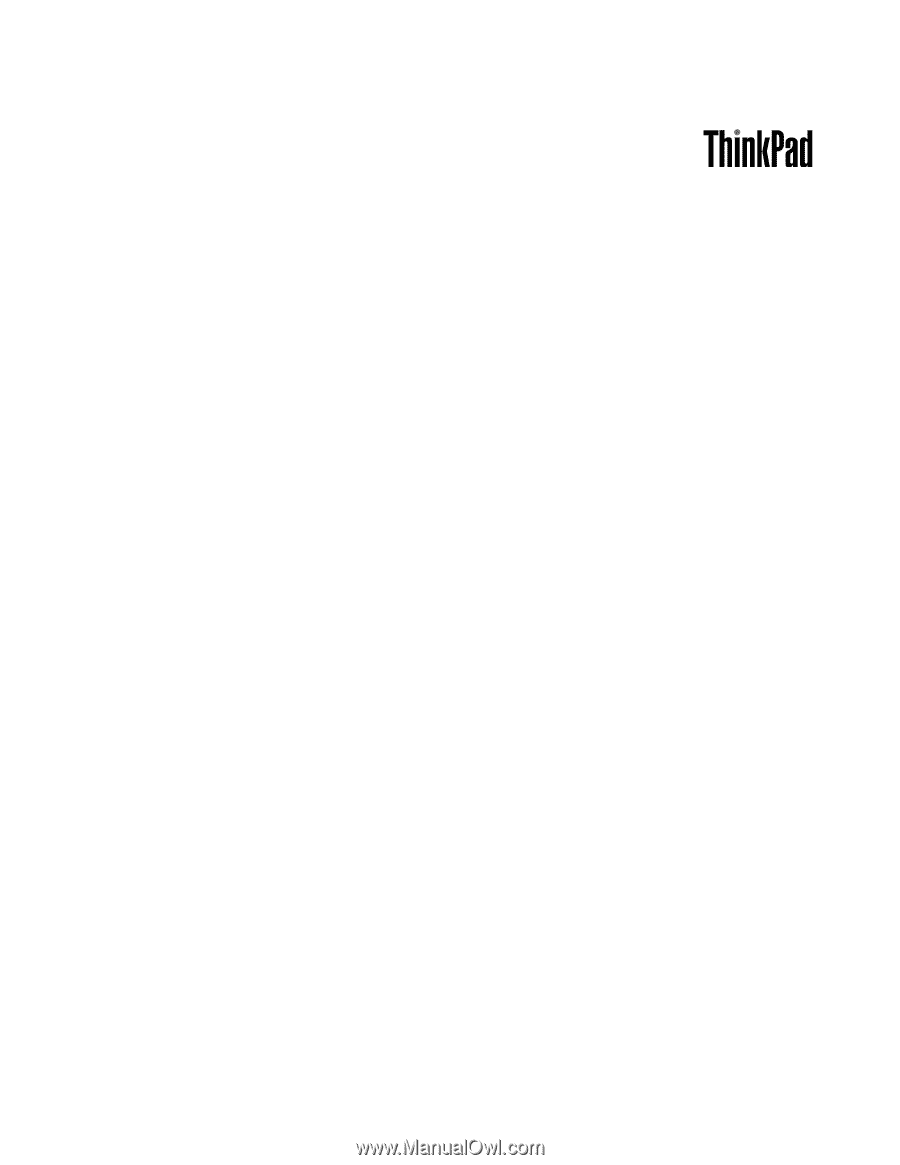
Panduan Pengguna
ThinkPad T430 dan T430i